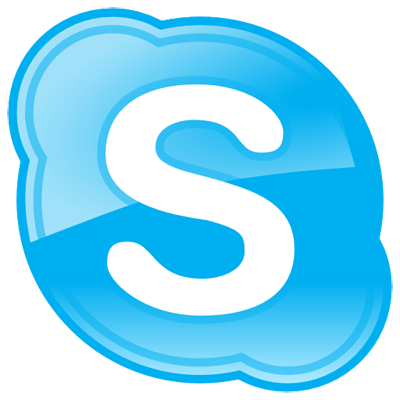
Skype -- пожалуй единственная нормально функционирующая программа, которая бесплатно предоставляет видеосвязь любому пользователю по всему миру.
Не так давно, пользователи по всему миру столкнулись с проблемой авторизации в программе, то есть пользователь вводит свои логин и пароли, а программа говорит, что они недействительны. Вот что по этому поводу говорит администрация сайта http://skype.com/.
Мы хотим, чтобы каждый человек использовал все самое лучшее, что может предложить Skype: от улучшенного качества до повышенной надежности и безопасности. Такие возможности предоставляются в самой новой версии Skype. Чтобы каждый мог воспользоваться самыми новыми усовершенствованиями, мы иногда выводим из эксплуатации старые версии Skype для всех платформ, включая мобильные устройства. Обновить Skype просто. После обновления вы получите доступ к самым новым функциям, над которыми упорно работали наши специалисты.
Когда мы выводим старые версии Skype из эксплуатации, а вы по-прежнему пользуетесь старой версией, для вас будет автоматически выполнен выход из Skype. Вы не сможете войти снова до тех пор, пока не обновите программу. Чтобы скачать и установить последнюю версию программы и войти в нее, выполните описанные ниже действия, и вскоре вы снова сможете использовать Skype.
Чтобы получить инструкции по обновлению и дальнейшему использованию Skype, выберите свою операционную систему.
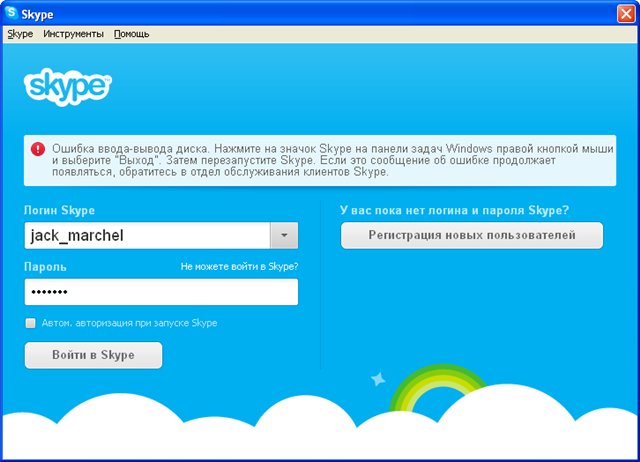
Далее приводится инструкция, что вам нужно обновить операционную систему, зайти в интернет магазин, скачать новую версию и другая ненужная лабуда =). Microsoft снова всеми силами пытаются продвинуть свою новую операционную систему Windows 8.1, которая собственно особо от Windows 7 ничем не отличается, разве что ненужными нам всплывающими окнами и новым меню "ПУСК", называемым "Metro", которое, лично у меня, кроме раздражительности, ничего не вызывает. Кто хочет почитать о том, как перейти на "восьмерку" и т.п. можете почитать здесь -- https://support.skype.com/ru/faq/FA34438/pocemu-neobhodimo-obnovit-imeusuusa-versiu-skype-cto-nuzno-sdelat-ctoby-obnovit-skype-i-prodolzat-ispol-zovat-programmu
В этой статье, я расскажу, как снова сделать рабочим Skype, без обновления операционной системы, простыми и доступными любому средствами.
Первым делом удаляем старую версию скайпа, зайдя в установку/удаление программ - ПУСК/Панель управления/Программы и компоненты, на Windows 7 и выше. На Windows XP - ПУСК/Панель управления/Установка,удаление программ. Находим установленный скайп, выбираем - "Удалить".
Заходим на официальный сайт загрузки программы Skype - http://www.skype.com/ru/download-skype/skype-for-computer/, переходим по ссылке на сайте - "Skype для рабочего стола Windows".
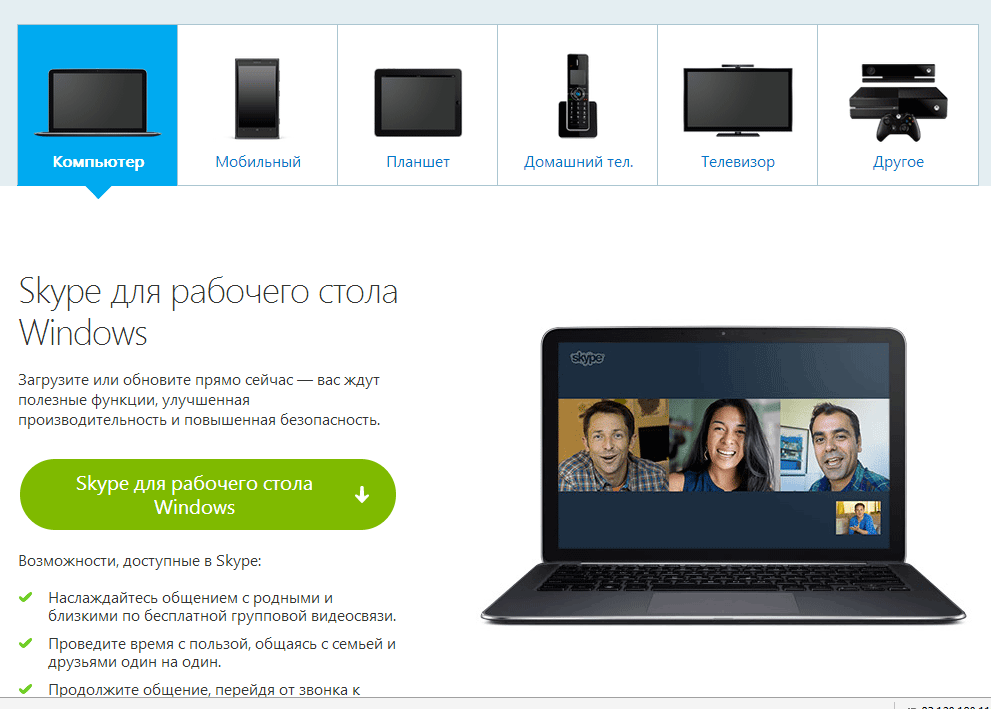
После перехода по ссылке вы попадете на страницу скачивания новой версии програмы, загрузка начнется одновременно. Скаченный файл, размером 1.5 мегабайта сохраните и после загрузки запустите. Интернет обязательно должен быть включен, поскольку установка происходит модным сегодня способом через интернет.
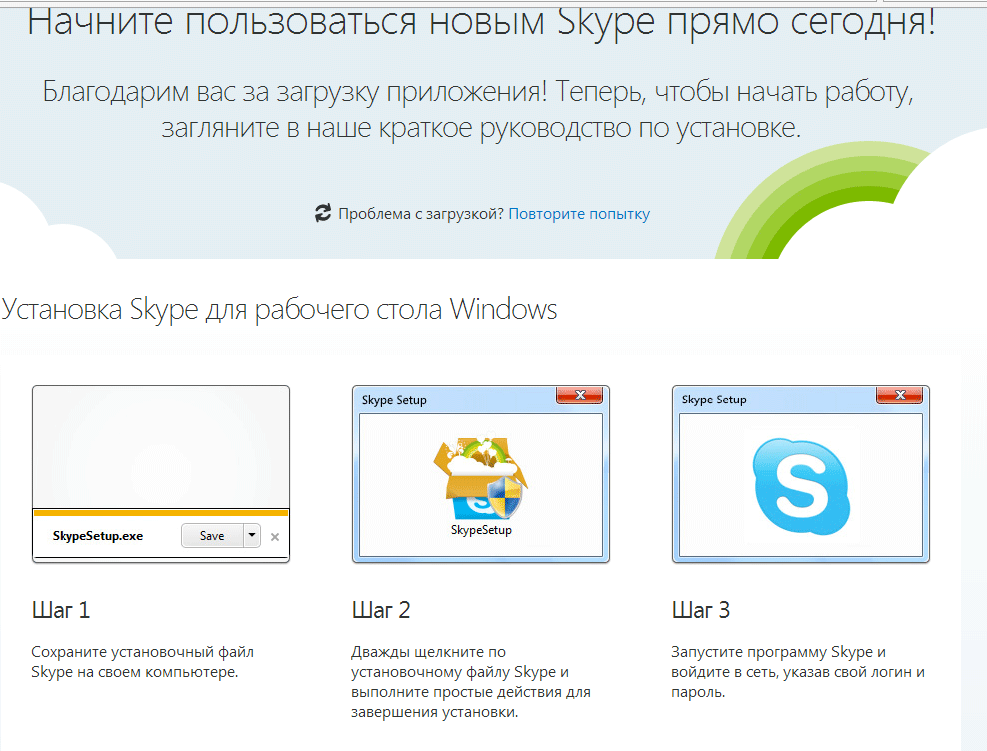
Теперь осталось только дождаться окончания установки, которое обычно занимает не более 5 минут. После запуска новой версии программы, если авторизация не произойдет автоматически (в большинстве случаев) , вам нужно будет снова просто зайти под своими логином и паролем.
P.S.> Для продвинутых пользователей. На самом деле существует способ, как сделать старую версию скайпа рабочей (народные умельцы без дела не сидят =) ).
1. Делаем полный бэкап папки %appdata%\Skype.
2. Скачиваем и устанавливаем версию 2.5.
3. После установки запускаем, вводим логин и пароль. Программа откажется подключаться и предложит обновиться. Не закрывая окно с этим предложением, всё равно подключаемся через меню иконки в системном трее.
4. Закрываем программу, делаем бэкап обновлённых файлов shared.xml и config.xml из папки %appdata%\Skype на случай, если что-то пойдёт не так.
5. Устанавливаем желаемую версию программы и запускаем её. Если она подключается и работает, отлично.
6. Если программа не подключается, подменяем shared.xml от версии 2.5.
7. Если нет списка контактов, его нужно вручную вытащить из config.xml от старой установки и добавить в текущий config.xml. Ветка , разобраться несложно.
8. Если и это не поможет, подмените main.db из бэкапа.
Всем желаю удачи в обновлении программы или ее "модернизации"!














 Главная страница
Главная страница










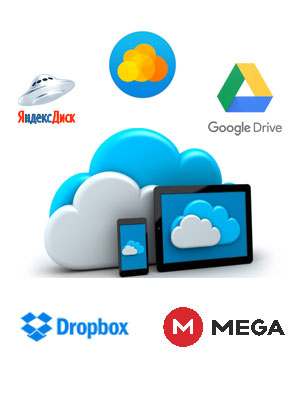






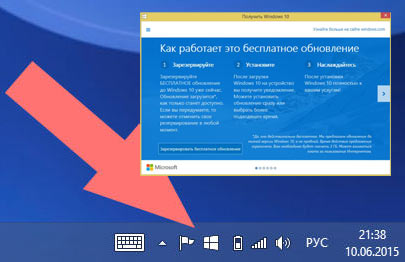

Комментариев к данной статье нет